Si vous êtes comme la plupart des utilisateurs d'Android que je connais, vous aimez personnaliser votre écran d'accueil et la mise en page de votre application en fonction de votre besoins, vous voudrez probablement désactiver la fonctionnalité d'applications suggérées que Google vient d'introduire sur Android 11. Heureusement, c'est assez facile à faire si vous savez où chercher. Je vais vous montrer où les bascules pertinentes sont enterrées afin que vous puissiez récupérer votre précieux écran.
Comment désactiver la fonctionnalité Applications suggérées sur votre téléphone Google Pixel sous Android 11
- Lorsque vous obtenez la première mise à jour Android 11, vous verrez une fenêtre contextuelle expliquant la fonctionnalité des applications suggérées et vous demandant de sélectionner Non merci ou Obtenez des suggestions d'applications. Les suggestions d'applications apparaîtront alors sur la ligne inférieure de votre écran d'accueil.
- Si vous avez touché Obtenez des suggestions d'applications mais maintenant regrette cette décision, simplement appui long sur l'écran pour afficher le menu Paramètres d'accueil, Widgets et Styles et fonds d'écran.
-
Appuyez sur Accueil paramètres.
 Source: Android Central
Source: Android Central - Appuyez sur Suggestions.
- Appuyez pour désactiver Suggestions dans toutes les applications liste pour ne pas voir les suggestions d'applications en haut de votre tiroir d'applications.
-
Appuyez pour désactiver Suggestions sur l'écran d'accueil pour supprimer cette première rangée d'applications suggérées sur votre écran d'accueil.
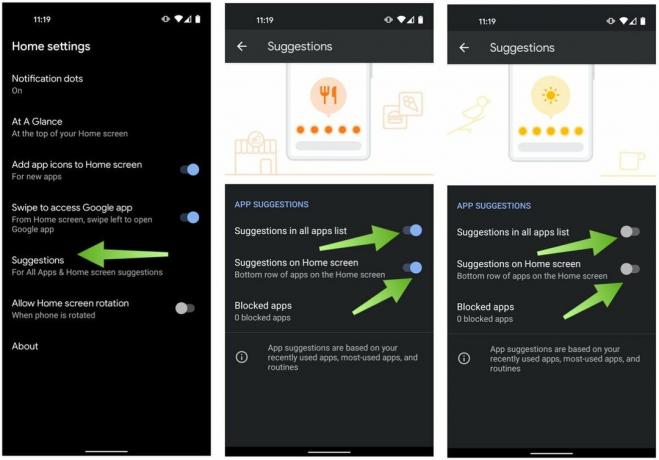 Source: Android Central
Source: Android Central
L'idée derrière cette fonctionnalité est qu'elle devrait devenir plus intelligente à mesure que vous l'utilisez, mais si elle vous ennuie, nous l'obtenons. Vous pouvez maintenant le désactiver et profiter de la plus ancienne des expériences Android: personnaliser votre écran d'accueil pour qu'il ressemble à un autre tu le veux.
Il existe plusieurs autres clés mises à jour dans Android 11 que vous devriez connaître, y compris les bulles de discussion, les autorisations de localisation et les contrôles multimédias. Une fois que vous maîtrisez ces derniers, vous allez adorer naviguer dans votre téléphone Android!
Nos meilleurs choix d'équipement
Jeramy Johnson
Jeramy est fier d'aider Gardez Austin bizarre et adore faire de la randonnée dans les collines du centre du Texas avec un petit-déjeuner taco dans chaque main. Lorsqu'il n'écrit pas sur les gadgets et les appareils portables pour la maison intelligente, il défend sa relation avec ses assistants vocaux intelligents à sa famille. Vous pouvez le suivre sur Twitter à @jeramyutgw.
